前置作業
- 開啟Chrome,在網址列貼上chrome://settings/content/popups按Enter
進入「彈出式視窗與重新導向」。 - 新增兩個網址(在[允許]列表按[新增]):
- 輸入[*.]nccu.edu.tw,按[新增]。
- 輸入http://localhost:61161,按[新增]。
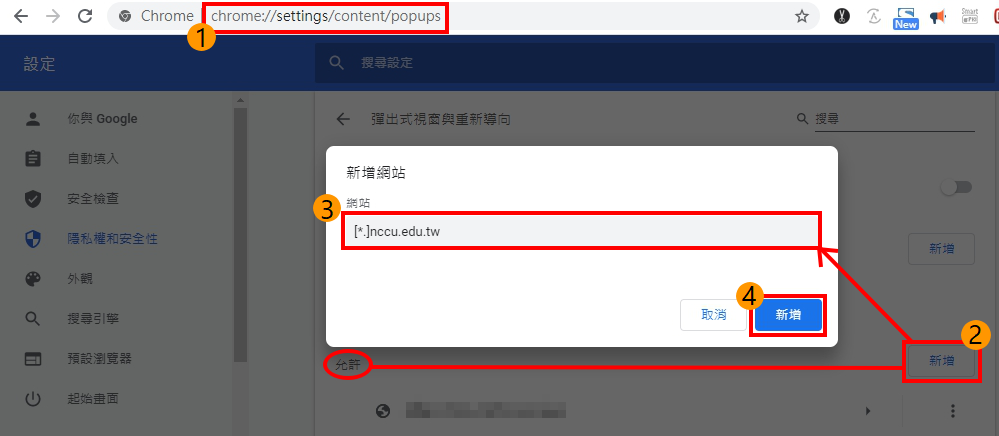
——
【註】步驟1進入「彈出式視窗與重新導向」,也可以改用以下方法進入:
使用自然人憑證加簽前,請於「 Chrome 瀏覽器視窗右上方的 圖示設定-->隱私權和安全性-->網站設定-->點選彈跳視窗與重新導向-->在允許旁邊的新增公文系統網址加入[*.]nccu.edu.tw、http://localhost:61161。
圖示設定-->隱私權和安全性-->網站設定-->點選彈跳視窗與重新導向-->在允許旁邊的新增公文系統網址加入[*.]nccu.edu.tw、http://localhost:61161。
使用自然人憑證加簽前,請於「 Chrome 瀏覽器視窗右上方的
1.Chrome 瀏覽器的設定,點選右上角小圖示,再點選設定
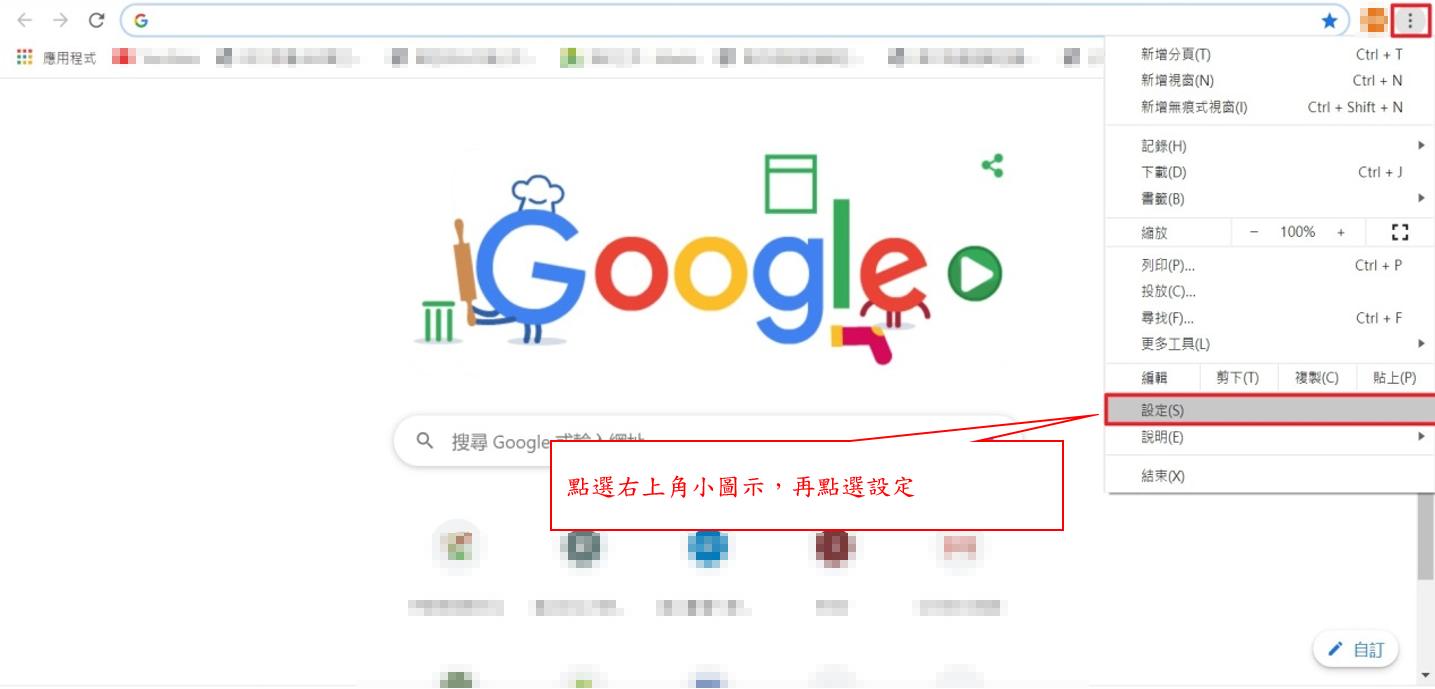
2.點選隱私權和安全性
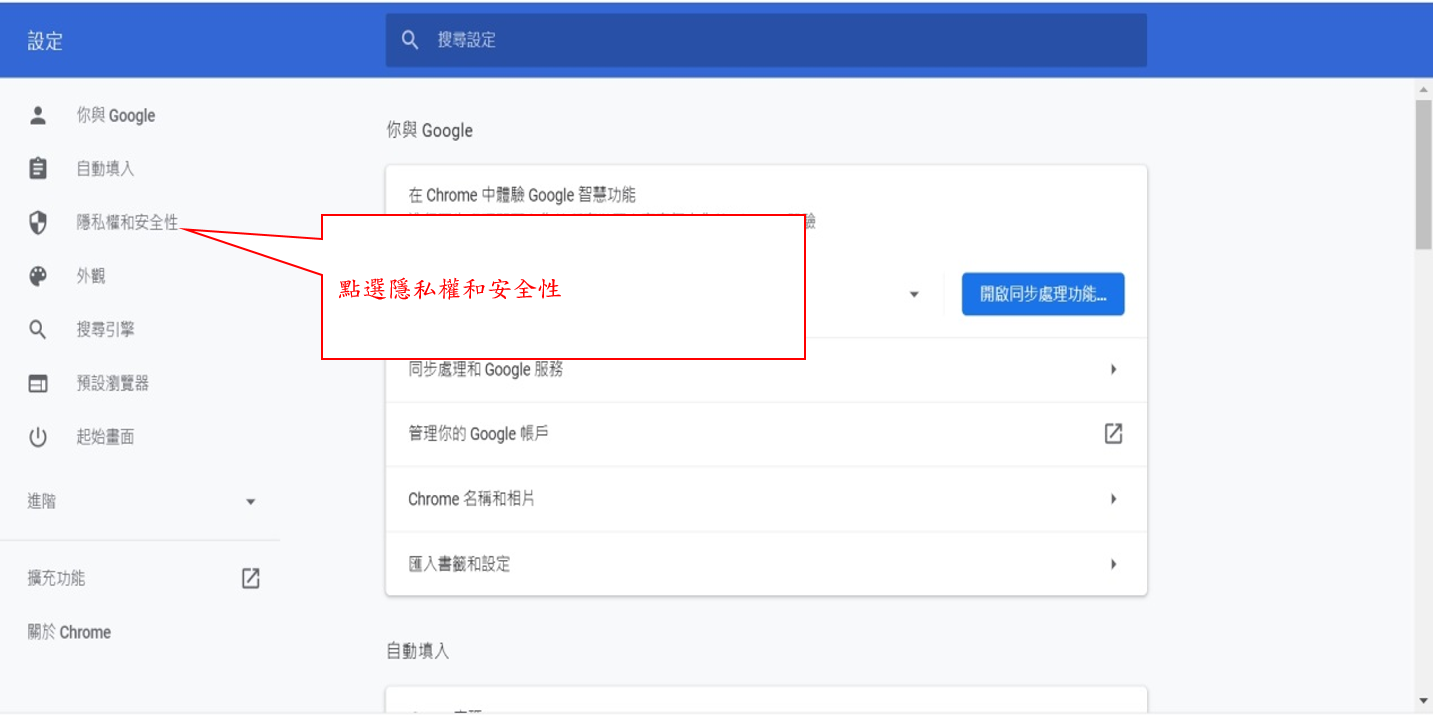
3.點選網站設定
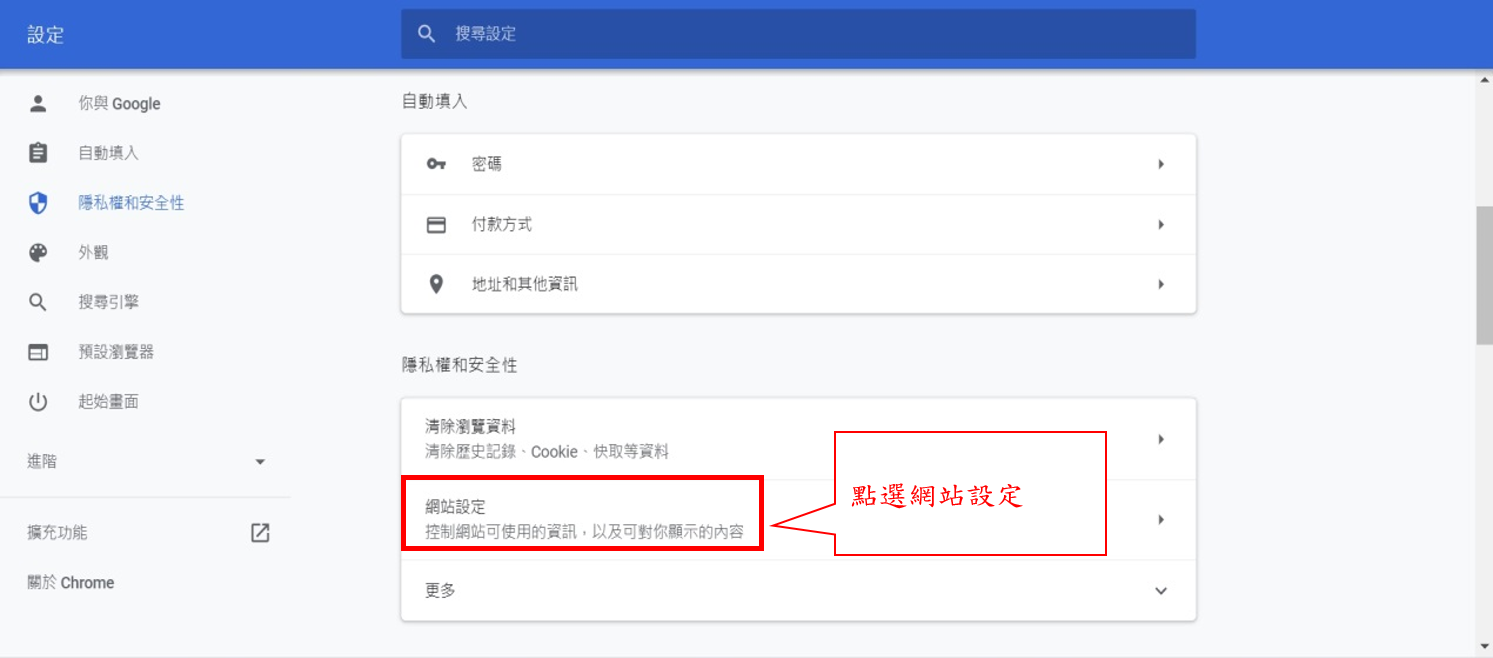
4.點選彈出式視窗與重新導向
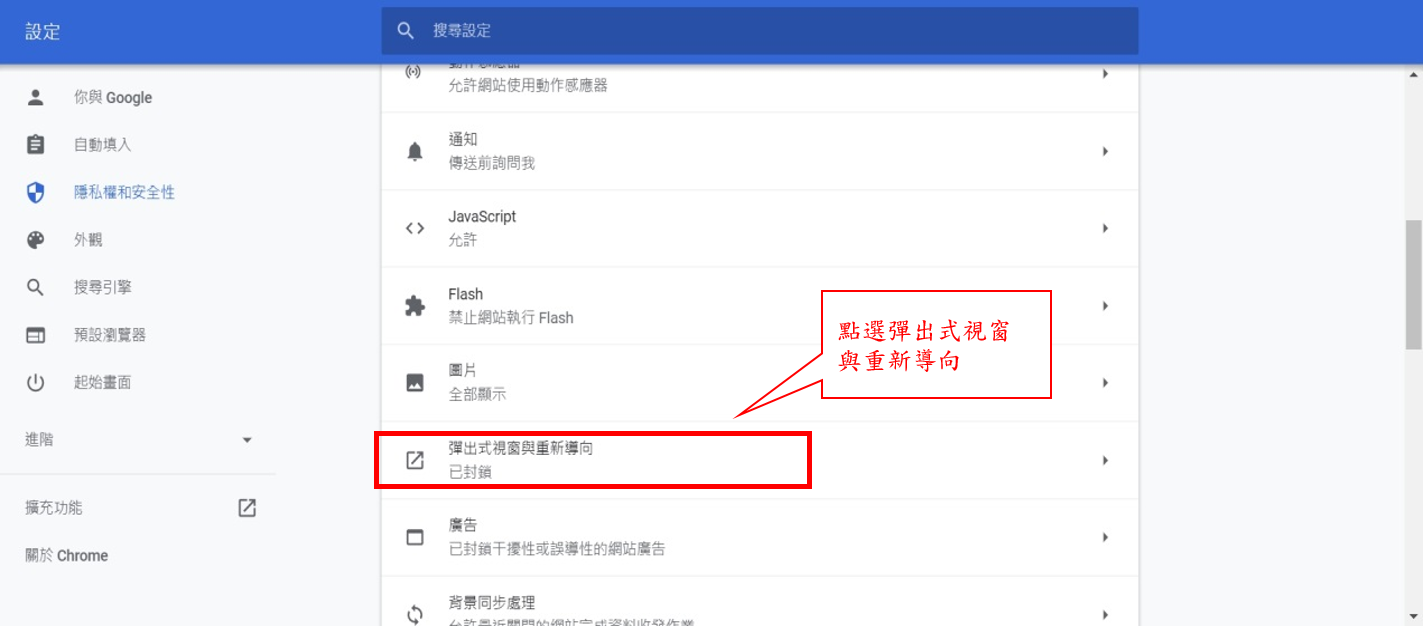
5.於允許區域下,點選新增,將公文系統網址加入[*.]nccu.edu.tw、 http://localhost:61161
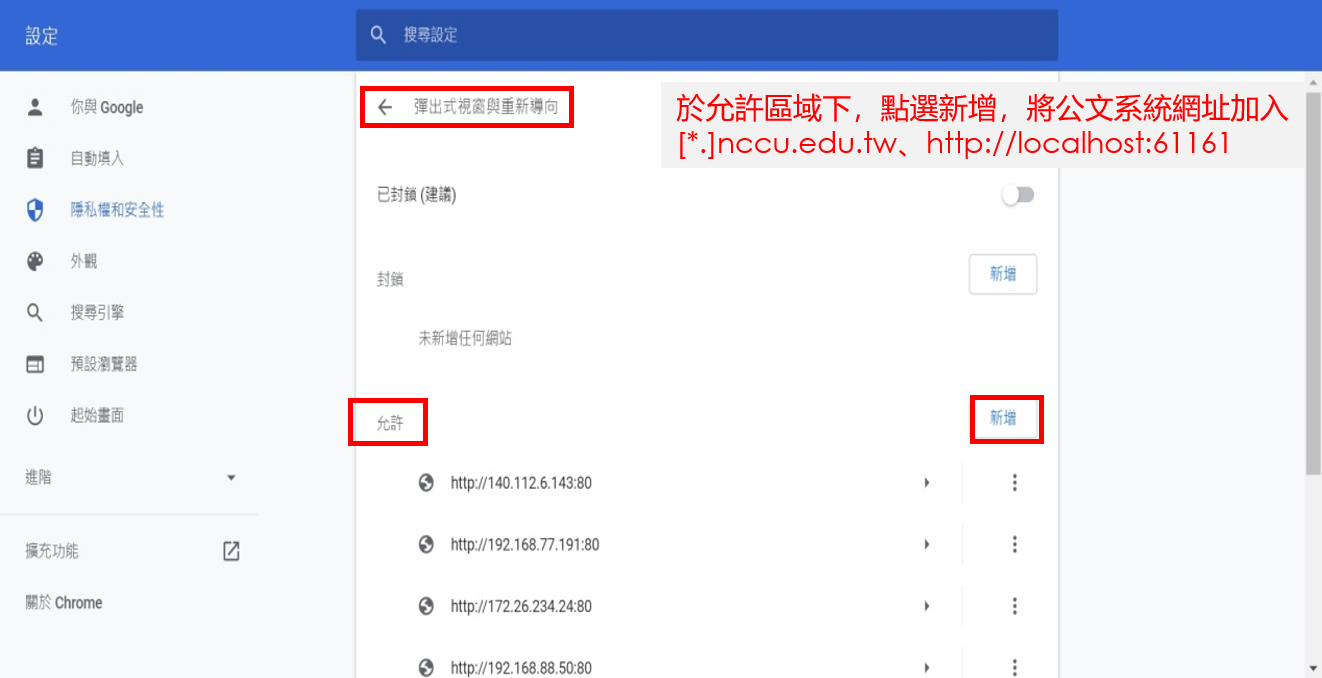
6.填入網址後,點選新增
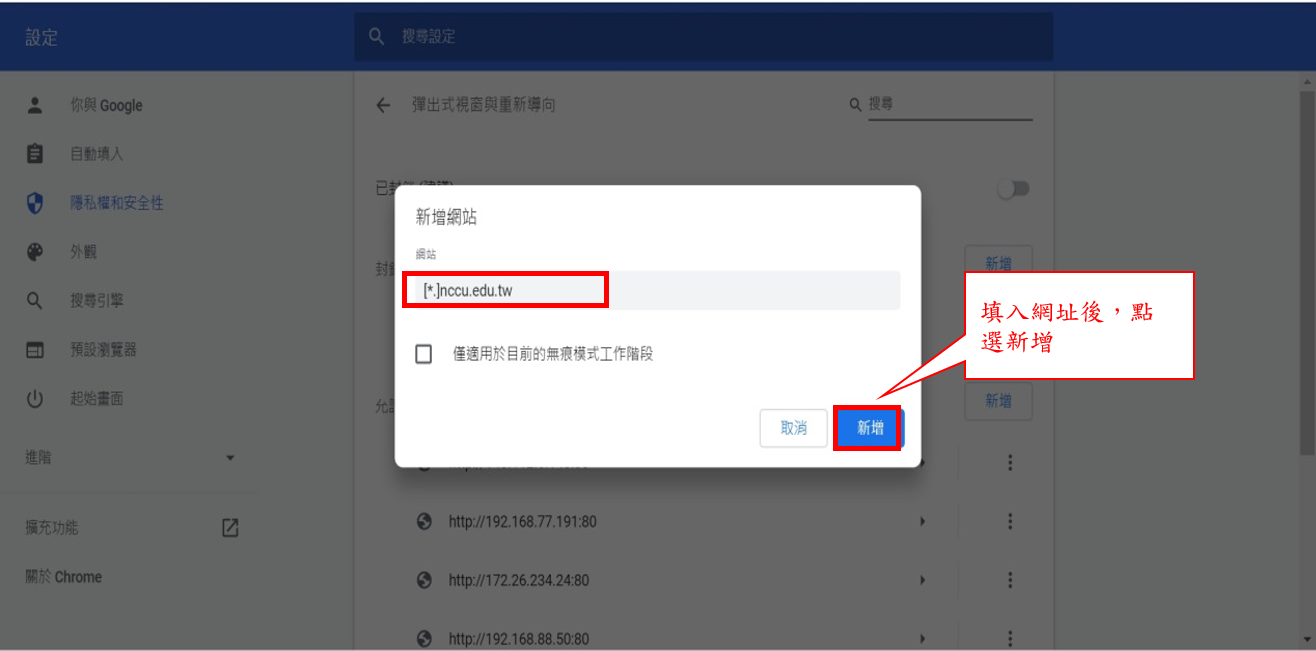
——
本設定的目的:用以允許自然人憑證加簽時所使用的彈跳視窗功能。
評語
請登入後才可以評分